Bu ise, dosya yöneticisi veya sahibi tarafından belirlenebilmektedir.
Her bir kayıtlı dosya için kullanıcıları ve kullanıcıların erişim izinlerini belirleyin.
![]()
Dosyalar erişilmez olursa, erişim izinlerini sahip olarak sıfırlayın. Dosya yöneticisi, erişim iznini sıfırlayabilir. Bir dosyaya erişmek istiyor fakat erişim izniniz yoksa, dosya sahibine sorun.
Dosya yöneticisi dokümanın [Erişim İzni Değştr] ayarını kullanarak bir dokümanın sahibini değiştirebilir. Bu ayar dosya yöneticisine dosya sahibinin veya diğer kullanıcıların erişim ayrıcalıklarını değiştirme olanağı da tanır.
Doküman sahibi ve doküman için [Tam Kontrol] önceliği olan kullanıcılar, [Erişim İzni Değştr] ayarı altından sahibin ve diğer kullanıcıların erişim izinlerini değiştirebilirler.
![]() Kontrol panelinden dosya yöneticisi veya sahip olarak oturum açın.
Kontrol panelinden dosya yöneticisi veya sahip olarak oturum açın.
![]() Başlangıç ayarları ekranını kapatın.
Başlangıç ayarları ekranını kapatın.
Standart işletim panelini kullanırken:
[Kullanıcı Araçları/Sayacı] tuşuna basın.
Smart Operation Panel'i kullanırken:
Ekranın sağ üstündeki [Kullanıcı Araçları/Sayacı] (
 ) öğesine basın.
) öğesine basın.
“Bu işlevi kullanma izniniz yok.” mesajı görünürse, [Çıkış]'a basın.
![]() Kontrol panelindeki [Ana] tuşuna bastıktan sonra [Doküman Sunucusu] simgesine basın.
Kontrol panelindeki [Ana] tuşuna bastıktan sonra [Doküman Sunucusu] simgesine basın.
“Bu işlevi kullanma izniniz yok.” mesajı görünürse, [Çıkış]'a basın.
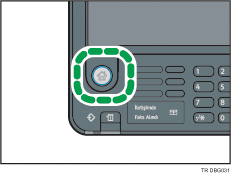
![]() Klasörü seçin.
Klasörü seçin.
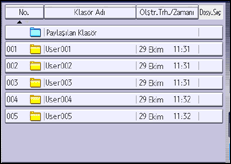
![]() Dosyayı seçin.
Dosyayı seçin.
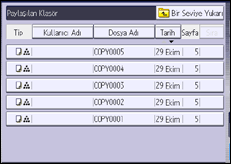
![]() [Dosya Bilg.Değiştir] öğesine basın.
[Dosya Bilg.Değiştir] öğesine basın.
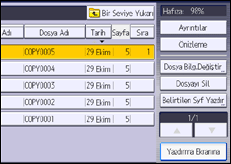
![]() [Erişim İzni Değştr] tuşuna basın.
[Erişim İzni Değştr] tuşuna basın.
![]() [Programla/Değiştir/Sil] tuşuna basın.
[Programla/Değiştir/Sil] tuşuna basın.
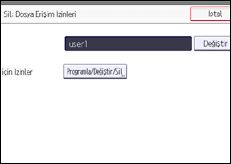
![]() [Yeni Program] tuşuna basın.
[Yeni Program] tuşuna basın.
![]() Erişim izni atamak istediğiniz kullanıcıları veya grupları seçin.
Erişim izni atamak istediğiniz kullanıcıları veya grupları seçin.
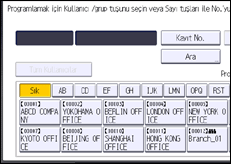
Birden çok kullanıcı seçebilirsiniz.
[Tüm Kullanıcılar] tuşuna basarak, tüm kullanıcıları seçebilirsiniz.
![]() [Çıkış] tuşuna basın.
[Çıkış] tuşuna basın.
![]() Erişim izni atamak istediğiniz kullanıcıyı seçip ardından izni seçin.
Erişim izni atamak istediğiniz kullanıcıyı seçip ardından izni seçin.
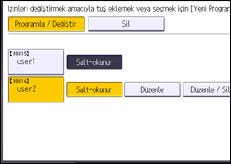
Erişim iznini [Salt-okunur], [Düzenle], [Düzenle / Sil], veya [Tam Kontrol] seçeneklerinden seçin.
![]() [Çıkış] tuşuna basın.
[Çıkış] tuşuna basın.
![]() [OK] öğesine basın.
[OK] öğesine basın.
![]() Oturumu kapatın.
Oturumu kapatın.
![]()
Bu Web Image Monitor yoluyla da belirlenebilir. Ayrıntılar için bkz. Web Image Monitor Yardım.
"Düzenle", "Düzenle /Sil", ve "Tam Kontrol" erişim izinleri kullanıcının hassas bilgilerin kaybı veya değişikliği ile sonuçlanabilecek yüksek düzey işlemler gerçekleştirmesine olanak tanır. Genel kullanıcılara sadece "Salt-okunur" izni verilmesini öneririz.
